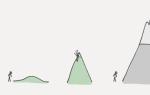Ростелеком представляет собой крупнейшую телекоммуникационную компанию, которая осуществляет свою деятельность на территории Российской Федерации, предоставляя потребителям доступ к домашнему интернету, в офисах компании и корпоративным клиентам, телефонии, мобильной связи и телевидению.
Информационные технологии позволяют управлять своими счетами и пакетами данных с помощью личных онлайн кабинетов, благодаря которым доступ возможен в удобное время. Клиентам больше нет необходимости приходить в офисы компании для получения информации и дополнительных данных, тратить на это время.
Личный кабинет
Наиболее удобным способом отслеживания состояния и статуса предоставленных телекоммуникационных услуг является наличие доступа к личному кабинету lk.rt.ru с помощью мобильного телефона или персонального компьютера. Для этого необходимо зарегистрироваться в личном кабинете Ростелеком на сайте www.rt.ru.
Персональный аккаунт дает возможность осуществлять такие виды операций:
- Подключение или отключение пакетов данных онлайн в удобное время;
- Замена тарифных планов;
- Оплата подключенных пакетов данных с возможностью настройки автоплатежа;
- Участие в программе лояльности и обмен баллов на услуги Ростелекома;
- Оплата банковской картой без комиссий счетов, получение достоверной информации по ним;
- Получение актуальных тарифов, акций, информации и новостей компании.
Для оплаты через интернет принимаются любые карты Visa и MasterCard, Maestro, Мир.
Регистрация и авторизация
Процесс регистрации начинается с посещения официального сайта компании по адресу www.lk.rt.ru. В открывшемся окне единого личного кабинета доступна функция регистрации и входа.

В нижней части окна синим шрифтом выделена ссылка "Создать Единый личный кабинет". После перехода по ней доступна краткая анкета для регистрации. Здесь необходимо указать номер мобильного телефона для связи, адрес электронной почты, указать регион предоставления пакетов данных, придумать пароль. Рекомендуется зафиксировать эти данные, они пригодятся для дальнейшего входа в аккаунт.
Важно! Пароль должен содержать не менее девяти символов, латинские буквы разных регистров, в том числе цифры.

Зарегистрироваться и осуществить вход можно с помощью авторизированных заранее социальных сетей - Instagram, Facebook, Twitter, Flickr, YouTube, ВКонтакте, Одноклассники. Это поможет клиентам не запоминать множество паролей для успешного прохождения процесса идентификации, а также упростить схему получения доступа в учетную запись. Регистрация доступна физическому лицу для индивидуального использования, а также юридическим лицам для бизнеса. Кабинет для бизнеса регистрируется таким же способом, как для физических лиц, однако для выбора следует кликнуть на вкладку "Личный кабинет для бизнеса".

Важно! Логин и пароль от личной учетной записи не подходят при получении доступа к интерактивному телевидению, сети интернет и др. услугам.
Если в процессе регистрации в качестве логина был указан адрес электронной почты, то активация созданной учетной записи происходит путем перехода по ссылке, полученной в электронном письме.
Если в момент регистрации был указан номер телефона, то активация возможна после получения смс-кода, который действителен всего 5 минут. Весь процесс можно завершить на этом этапе, или же привязать учетную запись к лицевому счету Ростелекома после заключения договоров на обслуживание.
Важно! Внимательно выбирайте регион проживания, потому как от региона зависит количество подключаемых услуг, тарифные планы на них.

Если лицевой счет был привязан к персональному аккаунту в Ростелекоме, то вход возможен при помощи ввода в качестве логина лицевого счета. Если такую процедуру не выполнили сразу, она будет доступна позже, в настройках.
Лицевой счет предоставляется клиенту вместе с заключенным договором. Если договор был утерян или поврежден, при этом нет возможности корректно внести или прочитать, рекомендуется обратиться к консультантам компании, где для идентификации клиента будут запрошены личные данные, адрес предоставления данных.
Также номер лицевого счета указан во вкладке информация в персональном доступе. Достаточно пройти авторизацию, вся информация по счету предоставлена к использованию.

Рекомендуется вовремя вносить правки при изменении номера телефона, региона проживания, адрес электронной почты, чтобы избежать недоразумений со стороны компании и вовремя оповещать клиентов об акциях, изменениях их подключений.
Старая версия личного кабинета
Для потребителей, кто ранее использовал старую версию входа, доступ ограничен некоторыми регионами России. Однако если старая версия более удобная, привычная для использования, то вход возможен по такой схеме:
- Открываем при помощи браузера официальную страницу организации;
- Выбираем регион в верхнем правом углу, в том случае, если система его не определила автоматически согласно текущему месторасположению или определила неправильно;
- Под информацией о регионе нажимаем “Личный кабинет”
После перехода на сайт необходимо нажать “перейти к старой версии” и, если такая возможность предоставлена, переход произойдет автоматически. Далее система затребует внести номер личного счета и пароль от учетной записи.
Следует иметь в виду, что подключение любых пакетов данных через личную учетную запись является бесплатным, оплачивается непосредственно только объем предоставленных телекоммуникационных услуг. Личный кабинет позволяет регулировать свой доступ. С помощью вкладки "Заявки" есть возможность отслеживать состояние ранее поданных или желаемых тарифов.

Любое информирование, которое важно для клиента, высвечиваются во вкладке "Уведомления". Компания оповещает клиентов об окончании сроков действия или оплаты, уведомление о запланированных регламентных работах на выделенной линии, состояние счета, многое другое.
Мобильная версия
Есть возможность использовать мобильное приложение для создания учетной записи Ростелекома, а также осуществление операций с помощью планшета или телефона. Для этого не обходимо:
- Скачать, установить на свой гаджет приложение " Мой Ростелеком" с помощью Play Market или AppStore;
- Запустить приложение;
- Начать процесс регистрации путем нажатия кнопки внизу экрана "Зарегистрироваться" (регистрация, авторизация идентична компьютерной версии).

Если по техническим причинам вход или создание аккаунта невозможны, необходимо обратиться за помощью к специалисту call-центра по номеру горячей линии 8 800 100-08-00, на сайте Rostelecom доступна поддержка онлайн.

Через личный кабинет удобно просматривать видео ролики, где полностью показаны инструкции по подключению услуг, оплатам, регистрации, привязке личных счетов, др. Видео доступно на официальном сайте рт.ру в меню “Инструкции”.

Личная учетная запись kabinet.rt.ru, помимо основных функций, позволяет собирать аналитические данные работы сервиса, а также проверять скорость, с которой предоставляются подключенные пакеты данных. Для этого необходимо зайти в раздел "Помощь" в едином кабинете. Во вкладке "Домашний интернет" следует выбрать услугу "Измерить скорость".

Восстановление пароля
Одна из распространенных проблем с доступом - это утеря пароля. Для его восстановления необходимо зайти в форму входа, регистрации при помощи единой персональной учетной записи. Далее выбрать пункт "Забыли Пароль?".

Восстановление требует ввода номера телефона, который был указан при регистрации, или адреса электронной почты. Контактные данные позволяют идентифицировать пользователя. На указанный номер телефона будет доставлено смс с кодом входа в единый кабинет. После сброса пароля система предложит составить новый пароль с учетом текущих требований.
Требуется дождаться оповещения об успешной смене пароля, восстановлении доступа.

Основные функции, доступные к настройке:
- Персональные данные;
- Безопасность;
- Уведомления;
- Журнал действий.
Через учетную запись удобно осуществлять оплату уже предоставленных или зарегистрированных услуг. Необходимо выбрать удобный способ, с помощью которого будет проведен платеж. Следует учитывать, что разные сервисы, терминалы перечисляют оплату за 2-3 дня.
Чтобы узнать баланс по лицевому счету Ростелеком, следует использовать один из способов:
- Отправка команды со смартфона или мобильного телефона *102# кнопка вызова»;
- С помощью телефона поддержки колл-центра;
- После настройки автоответчика доступно получение по указанному телефону;
- С помощью учетной записи " Мой Ростелеком";
- При помощи банкоматов или терминалов Сбербанка;
- В офисах, представительствах компании.

Также следует внимательно отнестись к комиссии, которая взимается с пользователя за осуществление оплаты.
Тарифы
На сайте обновляется список тарифных планов, которые доступны к подключению в текущий момент времени. Актуальная информация, доступные подключения региональных тарифов, акций всегда отображаются в личном доступе к учетной записи. Для того, чтобы ознакомится с действующими предложениями, необходимо на странице личного кабинета перейти к интересующей вкладке “Интернет”, Мобильный”, “Телевидение”. В процессе выбора, при наведении курсора, станет доступно дополнительное меню “Тарифы”.

Для каждого региона, вида предоставляемых услуг тарифы отличаются. Следует внимательно выбирать пакеты данных для подключения, а также оплаты по ним.
Если тарифная сетка представляет затруднение или клиент не может подобрать тариф, необходимо обратится к службе поддержки, где бесплатно проведут консультации, помогут с выбором оптимальных решений для использования.
Помимо действующих предложений, есть возможность подключать/отключать самостоятельно услуги. Для этого личный кабинет оснащен функцией “Заказать услугу”.

Далее необходимо выбрать, частным или корпоративным клиентом является заказчик, и кликнуть на соответствующую кнопку. Открывшееся окно дает возможность выбрать требуемую услугу. В нижней части экрана требуется заполнить поля с контактными данными.

После нажатия кнопки “Продолжить” система автоматически переведет заявку в статус к рассмотрению.

Все заявки, которые были отправлены с аккаунта, будут рассмотрены операторами организации, которые свяжутся с абонентом для уточнения, подтверждения информации.
Оплата
Получение доступных, интересных сервисов - не единственное преимущество Ростелеком. Для удобства клиентам создана онлайн оплата счетов, услуг. Осуществить такие виды операций можно при помощи банковских карт через меню личной учетной записи. Такие платежи являются безопасными и защищенными.
Чтобы воспользоваться сервисом, следует при помощи меню персональной странички перейти от раздела выбора услуг к “Оплате”. После этого выбираем счет, требующий оплаты, из выпадающего меню, а также способ получения чека после успешной оплаты.
Далее вводится сумма оплаты по выбранным категориям, карта с реквизитами банка для осуществления платежей. Необходимо внимательно заполнять поля с номерами карт, поскольку ошибки вернут вас к повторному введению данных.
Результаты по проведенным операциям доступны в архиве операций, или же при помощи личной учетной записи в строке лицевого счета услуги.
Персональный аккаунт компании Ростелеком позволяет без труда отслеживать состояние счета интернета, а также параллельно подключенных пакетов данных компании. Для подключения многих достаточно перейти к меню услуг, заказать их через сайт. Это даст возможность все время находиться на связи, бесперебойно осуществлять свою деятельность. Простота, доступность, надежность, скорость использования персонального доступа позволяет не выходя из дома получать необходимые для использования услуги, проводить оплаты по ним. Ростелеком - комфортный провайдер, позволяющий управлять средствами связи вашего дома или офиса с помощью интерактивного модуля персональной учетной записи расширенного функционала.
На сегодняшний день компания Ростелеком является ведущим провайдером в России, предоставляющим своим клиентам услуги доступа в интернет, подключения цифрового и интерактивного телевидения, а также домашнего и мобильного телефона.
Такой обильный перечень доступных услуг подразумевает необходимость контроля за каждой из них. И с целью оптимизации затрат времени, да и сил пользователей, специалистами компании было принято решение о создании единого личного кабинета. И теперь сервис доступен для посещения на официальном сайте компании rt.ru.
Как попасть на страницу сервиса
Чтобы попасть на страницу входа в сервис, можно использовать несколько способов. Первый из них выглядит следующим образом:
- Откройте веб-браузер.
- Напишите в адресной строке lk.rt.ru .
- Нажмите «Enter».
- Вы автоматически будете переведены на главную страницу входа и в личный кабинет Ростелеком.
Другой метод подразумевает постепенный переход на искомую страницу:
- Откройте официальный сайт компании, который расположен, как мы уже говорили, по адресу rt.ru.
- Выберите актуальный регион, соответствующий вашему местоположению.
- Найдите ссылку с названием «Личный кабинет», расположенную в правой верхней части ресурса, и нажмите на нее.
- Вы попали на главную страницу входа в сервис.
- Если у вас уже есть доступ к сервису, для входа необходимо лишь указать корректную пару логин/пароль и нажать на кнопку «Войти». Если же ранее вы не пользовались системой, необходимо в ней зарегистрироваться.
Вот мы и добрались до перечня необходимых действий для регистрации в системе единого личного кабинета. А выглядит он так:
- На странице входа в сервис нажмите «Создать Единый личный кабинет».
- На открывшейся странице перед вами отобразится форма для заполнения данных. В нее нужно ввести:
- Уникальный логин, который ранее еще не был зарегистрирован в системе. В случае совпадения введенного логина с уже существующим, система отобразит вам соответствующее сообщение об ошибке;
- Надежный пароль, включающий в себя не менее девяти символов;
- Повтор пароля для подтверждения корректности введенных данных.
- После заполнения всех окон необходимо нажать на кнопку «Далее», подсвеченную синим цветом.
- На следующей странице перед вами опять откроется форма для заполнения данных. На этот раз ввести следует:
- Фамилию;
- Отчество;
- Дату рождения в трех выпадающих списках (день, месяц и год);
- Регион (выбрать актуальное местоположение из открывающегося меню).
- После заполнения формы опять жмем на «Далее».
- Следующее окно включает в себя также несколько полей для заполнения, а также другие пункты:
- Укажите адрес вашей электронной почты;
- Введите контактный номер телефона;
- Выберите оптимальный метод подтверждения процедуры регистрации в сервисе;
- Согласитесь с условиями компании.
- После заполнения всех пунктов нажмите на кнопку «Зарегистрироваться».
- Дождитесь поступления информации для подтверждения регистрации на ваш телефон или почтовый ящик (в зависимости от сделанного ранее выбора).
- Подтвердите регистрацию.
- Поздравляем! Вы успешно зарегистрировались.
После завершения регистрации вы сможете пройти аутентификацию в личном кабинете на странице kabinet.rt.ru или lk.rt.ru . В самом интерфейсе системы можно добавить уже подключенные услуги от компании или заказать их подключение в вашем городе.
Как вы видите, процедура регистрации предельно проста, и если вы, будучи клиентом провайдера, все еще не создали личную страницу на сайте Ростелеком, рекомендуем вам заняться решением данного вопроса уже сейчас.
Завершено внедрение персонального онлайн-офиса от «Ростелекома» для всех регионов, который называется ЕЛК - . В такой кабинет войти можно будет круглосуточно и воспользоваться предоставляемыми услугами компании.
С помощью сервиса "Личный кабинет" абоненты «Ростелеком» в любое время и в любом месте производить управление своими услугами и счетами, а также производить контроль и не обращаться в офисы компании. Чтобы пользоваться предоставленной услугой и необходимо зарегистрироваться на сайте компании и получить Единый личный кабинет, что бы в нем работать.
Как зарегистрировать личный кабинет Ростелеком?
Эта процедура проводится элементарно и занимает незначительное количество этапов. Как только пройдет регистрация, Вы войдете в свой личный кабинет и из него получите доступ к управлению услугами связи Ростелекома
- Зайдя на сайт, в правом верхнем углу стартовой страницы найдите кнопку «Зарегистрироваться».
- Перейти на страницу регистрации по прямой или партнерской ссылке. Придумайте имя (логин), под ним Вы зарегистрируетесь и будете входить в Личный кабинет. Важно, чтобы новый выбираемый логин не совпадал с логинами для доступа к другим Вашим ресурсам. В заданное поле наберите логин и запомните, а лучше запишите его, чтобы потом пользоваться услугами Ростелеком.
- Придумайте пароль, который должен состоять из шести и более буквенно-цифровых знаков (латинские символы и цифры) . Данный пароль необходимо вводить при входе в "Личный кабинет" вместе с логином. Для проверки пароль надо набрать повторно в представленном ниже поле. Если пароль не совпадают в этих полях, его заново необходимо занести в оба поля. Когда пароль в обеих полях совпадет, нажимайте синюю кнопку и переходите к следующему этапу регистрации.
- Если все строки, предоставленной формы, заполнены правильно, то станет активной кнопка «Далее» . Здесь заполняются Ваши персональные данные (фамилия, имя, отчество, регион, дата рождения). Не забудьте указать контактные данные: электронный адрес почты, телефон, . Не забудьте ознакомиться пользовательским соглашением. Если все понятно и Вы согласны с его пунктами, по поставьте птичку квадратике и жмите на иконку «Зарегистрироваться».
Это было последним этапом регистрации в личном кабинете Ростелеком и необходимо помнить, что любого места можно вернуться к предыдущему этапу и откорректировать ошибочно внесенные данные.
Для тех у кого возникли сложности с регистрации, на официальном сайте компании справа вверху есть кнопочка для просмотра видео инструкции - как зарегистрировать в личном кабинете учетную запись.
Для проверки введенного при регистрации электронного адреса и верификации нового пользователя системы, на электронный ящик высылается письмо со ссылкой. Переходя по ней активизируется ваша учетная запись.
Личный кабинет Ростелеком - основные возможности
Авторизовавшись на интернет ресурсе Ростелеком, правильно введя свой логин и пароль, Вы можете приступить к работе в Едином Личном Кабинете. Так же Вы можете авторизироваться на сайте при помощи социальных сетей, нажав внизу страницы соответствующую иконку и введя логин и пароль.
С помощью личного кабинета Ростелеком, вы можете:
- заказать необходимые услуги;
- управлять опциями и тарифным планом;
- осуществлять перевод денег с одного лицевого счета на другой;
- оплачивать счет , электронными деньгами (Вебмани, Яндекс Деньги) или картой оплаты «Ростелеком». Средства на личный счет пользователя поступают моментально и без комисcии.
Личный кабинет Ростелеком – удобный сервис, позволяющий его обладателям контролировать свои счета и оплачивать услуги, изменять и подключать новые тарифы, а также обращаться в не выходя из дома. Чтобы пользоваться всеми преимуществами этой удобной разработки Ростелекома, достаточно лишь зарегистрироваться в кабинете. Несмотря на очевидную простоту этой процедуры, у многих всё же возникают трудности с регистрацией и входом. В этой статье мы подробно рассмотрим алгоритм регистрации, часто возникающие трудности и способы их успешного преодоления.
Алгоритм регистрации
Первое, что необходимо, это найти на сайте Ростелекома форму регистрации. Самый простой способ — перейти по ссылке https://lk.rt.ru . На открывшейся странице вы увидите крупную надпись « Вход в личный кабинет». Прямо под ней расположено предложение зарегистрироваться в личном кабинете, где синим подсвечено слово «зарегистрируйтесь». Нажав на это слово, вы попадаете на страницу регистрации.
Здесь вы и увидите форму регистрации. Весь процесс состоит из трёх этапов: ввода логина и пароля, персональных данных и контактной информации.
Первый этап оказывается для многих очень сложным, главным образом из-за выбора пароля. С логином (именем пользователя) всё достаточно просто – вы лишь выбираете свободное имя и вводите его латинскими буквами. Можно также использовать цифры, дефис и подчёркивание. Главные условия для успешного создания логина – он должен обязательно начинаться с буквы (не с цифры или знака) и быть не длиннее тридцати знаков.
Условия для пароля более конкретны. Пароль должен быть больше восьми и не длиннее шестнадцати символов. В его составе обязательно должны быть:
- Большие латинские буквы;
- Маленькие латинские буквы;
- Цифры;
- Минимум три спецсимвола (– @:!$#%_-);
В итоге получается очень сложный комбинированный пароль, который обеспечит хорошую защиту от взлома для вашего аккаунта. После ввода придуманного вами пароля в основное поле, очень важно правильно повторить его в следующем. Только в этом случае вы будете допущены для следующего этапа регистрации.
Второй этап – ввод личных данных. В обозначенные поля нужно ввести свои настоящие фамилию, имя и отчество русскими буквами, дату рождения и регион (область или Республику).
Заключительный этап – заполнение контактной информации. Тут нужно ввести действительный номер телефона в полном формате, начиная с «7». В следующей графе необходимо прописать свой адрес электронной почты.
Следующий шаг – перейти по ссылке на пользовательское соглашение, указанной ниже и, ознакомившись с ним, поставить галочку об ознакомлении с ним. Теперь осталось только нажать на большую кнопку «Зарегистрироваться» и процедура будет завершена.
Теперь необходимо активировать учётную запись. Для этого заходим в свою почту, на которую уже было отправлено письмо от Ростелеком, в нем находится ссылка для активации. Перейдя по ссылке, вы окажетесь на странице сайта Ростелеком, где увидите запись о подтверждении вашей успешной регистрации.
Чтобы войти в кабинет воспользуйтесь своим логином и паролем.
Придумав логин и пароль, сразу же запишите их туда, где точно сможете найти и не потеряете. Записывайте разборчиво, сохраняя правильные размеры букв. Этот простой шаг избавит от ненужных сложностей и нервов.
Сложности и решения
- Не получается создать пароль.
Если система не принимает созданный вами пароль, то вероятнее всего вы не учли какое-то из требований. Перепроверьте, есть ли в вашем пароле как маленькие, так большие латинские буквы, цифры и специальные символы. Если число или спецсимвол всего один, добавьте ещё. - Система не пропускает на следующий шаг.
Если так происходит, то, скорее всего, данные на этом этапе введены не полностью или некорректно. Перепроверьте правильность введённой информации, исправьте ошибки и попробуйте перейти на следующий этап. - Не выходит завершить регистрацию.
Ещё раз перепроверьте правильность введённых данных: электронный адрес и формат телефонного номера. Обратите внимание, стоит ли галочка напротив пункта «Я принимаю пользовательское соглашение». Если нет, то поставьте и повторите попытку регистрации. - После успешного завершения регистрации не получается войти в личный кабинет.
Тому может быть несколько причин. Одна из них – вы не активировали свою учётную запись. Тогда при попытке входа система выдаст, что пользователя с такими данными не найдено. Устранить эту проблему легко – войдите в свою почту и перейдите по ссылке, указанной в письме. Если оно не пришло, то вам, вероятно, придётся пройти процедуру регистрации повторно.
Также причиной этому может стать неверное написание логина и пароля. Перепроверьте раскладку клавиатуры, не включена ли кнопка Caps Lock, а также совпадает ли написание размеров букв.
Внимательность и отсутствие спешки – залог благополучной регистрации в личном кабинете Ростелекома. Если же трудности возникли, вы всегда можете обратиться в службу поддержки Ростелеком за консультацией и помощью.
Если у вас возникли проблемы при регистрации, посмотрите это видео.
Делается это не так уж и сложно, из-за невыполнения простых правил у многих этот процесс вызывает много проблем, а вследствие этого недовольство к данному оператору связи.
Как зарегистрироваться в Личном кабинете Ростелекома
Данный процесс производится в несколько этапов, и самое главное, что необходимо усвоить, это выполнение всех требований, которые указаны для пользователей, что решили воспользоваться системой.
Будьте внимательны, поскольку если вы не выполните хоть одно требование, то регистрация попросту не произойдет, а как следствие вы не сможете воспользоваться всеми преимуществами данного сервиса. Первое, что следует сделать, так это перейти по адресу https://lk.rt.ru/ после чего перейти по ссылке регистрация.
В открывшемся окне необходимо ввести желаемый Логин и пароль, который вводится дважды. Вот на этом месте у многих и возникают проблемы, а связаны они с неправильным заполнением поля пароль. Чтобы этого избежать следует отнестись серьезно ко всем условиям заполнения этого поля, а именно:
- Минимальная длинна пароля должна быть от восьми символов и не более 16
- Сам пароль должен писаться только Латинской раскладкой клавиатуры (на английском) и в нем должны быть большие и маленькие буквы
- Также в пароле должны присутствовать цифры
- И одно из основных требований - наличие специальных символов , которые должны присутствовать в пароле, это может быть двоеточие или восклицательный знак, необходимо указать не менее трех спецсимволов в пароле (@:!$#%_- )
- Все это должно вместиться в пароль из 8 - 16 символов
Если все эти требования будут выполнены, то вы сможете легко пройти регистрацию в кабинете пользователя. Пример такого пароля: Ghj%G!2@67 .
Такой пароль удовлетворяет всем указанным выше требованиям. Далее только ваша фантазия. Его сложно запомнить, но и взломать также тяжело, таким образом, достигается высокий уровень защиты вашего аккаунта в системе.
Заполнение персональных данных
Если в предыдущем пункте все было правильно выполнено, то абонент переходит к следующему пункту - вводу данных и заполнению информации о себе.
В данном случае нет ничего сложного, вас попросят ввести некоторую информацию, такую как ФИО, дату рождения и другое. Желательно заполнять данную информацию так, как вы предоставляли ее в договоре на обслуживание услугами связи.

После этого происходит заполнение контактной информации - это последний пункт регистрации. После выполнения данных действий модно производить стандартный вход в Личный кабинет Ростелеком при помощи Логина и пароля, которые были введены при регистрации.